Windows 11は、OSの使いやすさをさまざまな方法で改善しました。 ただし、一部のユーザーは、新しい右クリックコンテキストメニューを無視していることをすでに示し始めています。 右クリックのコンテキストメニューは完全に新しく改良されたメニューで、メニュー項目の数が減り、より多くの項目(コピー、貼り付け、名前の変更など)のアイコンが多くなります。 フォルダのコンテキストメニューにアクセスする場合は、「その他のオプションを表示“. この機能は、一部のユーザーにとって退屈で面倒になっています。 これで、簡単な調整で古いコンテキストメニューを復元できます。 これらの手順に従うだけで、Windows11の従来のコンテキストメニューにすぐに戻ることができます。
Windows11の右クリックコンテキストメニューから[その他のオプションを表示]を無効にする方法
好みに応じて、2つの方法を使用できます。 デスクトップとファイルエクスプローラーウィンドウの両方で、
方法1-古いファイルエクスプローラーを復元する
方法2–デスクトップの古いコンテキストメニューを復元する
選択に応じて、いずれかまたは両方の方法に従ってください。
方法1-Windows10のファイルエクスプローラーを復元する
古いファイルエクスプローラーをコンピューターに戻すことで、従来の右クリックのコンテキストメニューに戻す最も簡単な方法があります。
1. まず、開く ファイルエクスプローラー お使いのコンピュータで。
2. メニューバーで、3つのバーのアイコンをクリックしてから、「オプションドロップダウンリストから」。
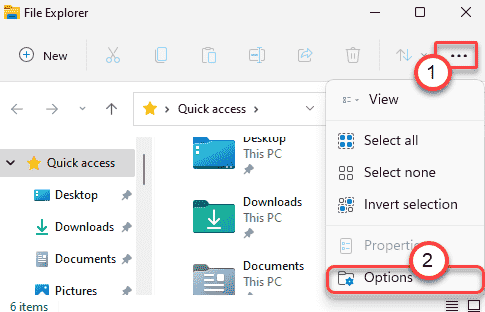
3. さて、「意見" セクション。
4. 次に、下にスクロールして チェック NS "別のプロセスでフォルダウィンドウを起動する“.
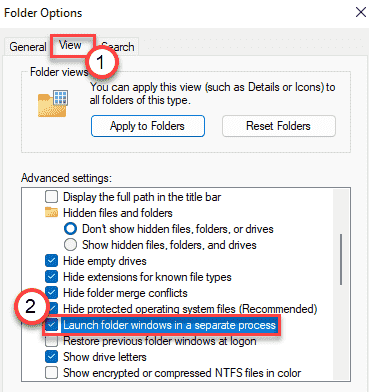
5. 最後に、「申し込み" と "わかった」を押して変更を保存します。

ファイルエクスプローラウィンドウを閉じます。 それで、 再起動 コンピュータを一度使用すると、従来の右クリックコンテキストメニューを使用して、古いファイルエクスプローラーが再び表示されます。
方法2–デスクトップで古いコンテキストメニューを復元する
レジストリを微調整して、デスクトップの元のコンテキストメニューに戻すことができます。 これらの手順を細かく実行してください。
1. まず、をタップします Windowsキー そしてその NS 同時にキー。
2. 実行ターミナルが表示されたら、「regedit」とヒット 入力.

重要–
レジストリエディタでの1つの間違った変更は、マシンをクラッシュさせる可能性があります。 バックアップを作成していない場合は、次の手順に従ってバックアップを作成する必要があります。
NS。 レジストリエディタを開いたら、「ファイル」をクリックし、「書き出す“.
NS。 バックアップを安全な場所に保存します。

問題が発生した場合は、レジストリを元のレベルに簡単に復元できます。
3. レジストリエディタターミナルが表示されたら、この場所に移動します-
HKEY_LOCAL_MACHINE \ SYSTEM \ CurrentControlSet \ Control \ FeatureManagement \ Overrides
4. 次に、右側のペインで、「4」キーを押して「新規>"、 選択する "鍵リストから」を選択して、新しいキーを作成します。
5. この新しいキーに「586118283“.
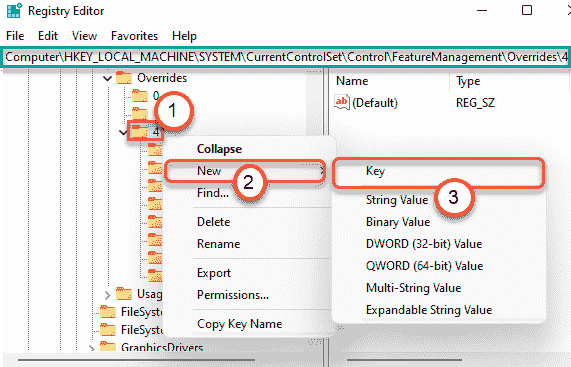
6. 右側のペインで、右クリックして「新しい>」をクリックし、「DWORD(32ビット)値“.
7. 次に、新しいキーに「EnabledState“.
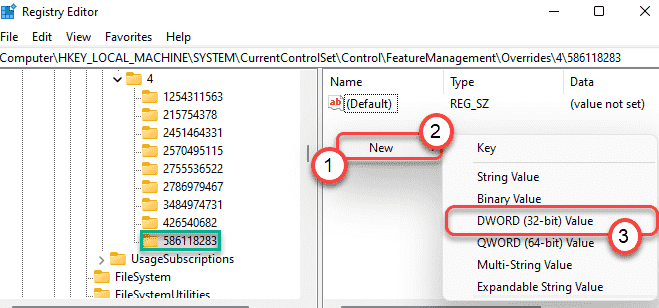
8. その後、 ダブルクリック それを変更するために特定のキーに。
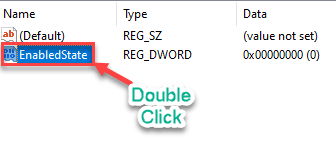
9. まず、「16進数" ベース。
10. 次に、値を「1」をクリックし、「わかった“.
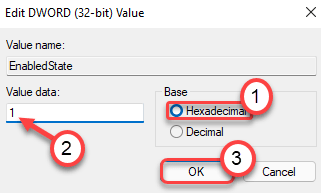
11. 同様に、空のスペースをもう一度右クリックして、「新しい>」をクリックし、「DWORD(32ビット)値」.
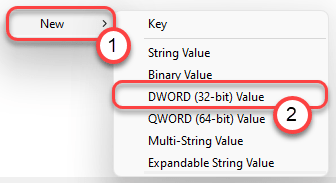
12. 次に、新しいキーに「EnabledStateOptions“.
13. また、 ダブルクリック それを変更するために特定のキーに。
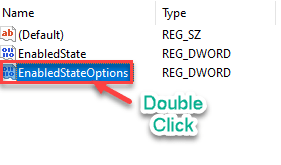
14. まず、「16進数" ベース。
15. 次に、値を「1」をクリックし、「わかった“.
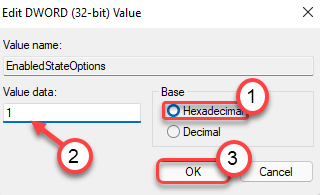
16. 次に、新しいDWORD値を再度作成します。
17. 新しいキーに「変異体“.
18. ダブルクリック それを編集するために特定の値に。

19. ベースを「16進数“.
20. 値を「0」とヒット 入力 設定を保存します。
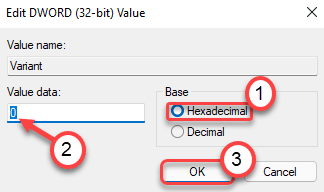
21. ここでも、新しいDWORDを作成し、「VariantPayload“.
22. ついに、 ダブルクリック その上に。
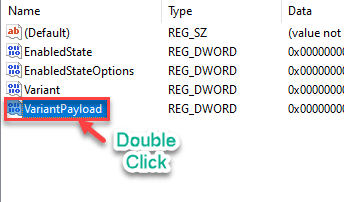
23. 以前と同じように、「16進数」をベースとし、値「」を設定します。0“.
24. 次に、「わかった“.
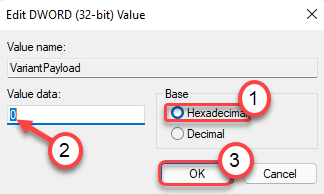
25. 最後に、最後のDWORD値を1つ作成する必要があります。
26. 新しいキーの名前を「VariantPayloadKind“.
27. それで、 ダブルクリック それを編集する値に。
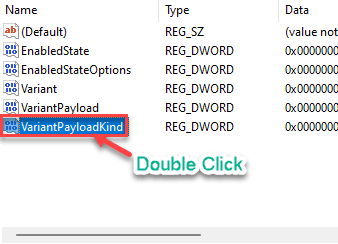
28. 最後に、値を「0」ベースの「16進」ベースシステムを選択した後。
29. クリック "わかった」を保存します。
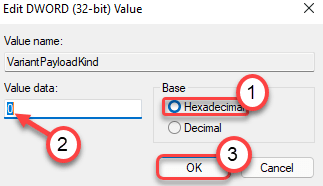
レジストリエディタウィンドウを閉じます。 再起動 これらの変更を保存するためにコンピュータ。


